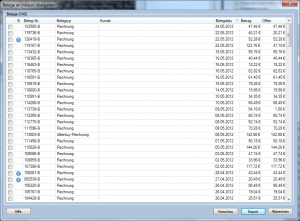Mahnwesen
Einführung
Mauve System3 kann Sie bereits in der Basisversion bei der Debitorenbuchhaltung unterstützen. Dazu gehört nicht nur die Verwaltung der offenen Posten und das Verbuchen von Zahlungen, sondern auch die undankbare Aufgabe des Mahnens von unbezahlten Rechnungen. Das Mahnwesen von Mauve System3 unterstützt Sie dabei mit folgenden Funktionen:
- Mahnvorschlagsliste
- Individuell anpassbare Mahnvorlagen
- Archivieren von Mahnungen
- Mahnung als PDF-Anhang per E-Mail versenden
- autom. Setzen einer Liefersperre
- Übergabe an Inkasso
Voraussetzungen
Bevor Sie Mahnungen per E-Mail versenden können, müssen Sie in den Persönlichen Einstellungen Ihre Einstellungen vervollständigen. Die Mahn-E-Mails werden also über das Konto des aktuellen Anwenders versendet. Wenn ein Kunde, der per E-Mail gemahnt werden soll, unter Adressen (F7) keine Standard E-Mail-Adresse hat, wird nachgefragt, ob die Mahnung stattdessen ausgedruckt werden soll.
Einstellungen
Bevor Sie das Mahnwesen in Betrieb nehmen, müssen Sie festlegen, wie die Mahnungen ausgegeben bzw. protokolliert werden sollen und welche Konsequenzen es für den Beleg bzw. den Kunden hat, wenn eine bestimmte Mahnstufe erreicht ist.
Des weiteren müssen Sie die verwendeten Mahnstufen festlegen. Dort stellen Sie ein, nach welchen Fristen gemahnt wird, wieviel Mahngebühren bei der Mahnung anfallen und welche E-Mail-Vorlage für die Mahnung verwendet werden soll.
- Siehe Mahnstufen
Mahnlauf starten
Über den Menüpunkt Zahlung/Mahnungen/Mahnlauf starten öffnet sich der Dialog zum Aufrufen der Mahnvorschlagsliste. Dort erhalten Sie eine nach Mahnstufe sortierte Liste fälliger Belege, und können für diese die Mahnläufe durchführen.
- Siehe Dialog Mahnlauf
Zurücksetzen von Mahnläufen
Die Mahnstufe aller Belege eines Mahnlaufs kann über den Menüpunkt Zahlung/Mahnungen/Mahnlauf zurücksetzen zurückgesetzt werden.
Hinweis: Die Mahnstufe eines Belegs kann auch in der Belegliste über den Kontextmenüpunkt Mahnstufe zurücksetzen zurück gesetzt werden.
Inkassolauf starten
Nachdem die Zahlungsfrist der letzten Mahnstufe erfolglos abgelaufen ist, können Sie die ausgemahnten Belege in der Inkassoliste ausgeben (als Vorschau). Wenn Sie dann ausgewählte Belege über den Button Export exportieren, erzeugen Sie eine Liste, die Sie dann an Ihr Inkassobüro oder Ihren Rechtsanwalt weitergeben können, um das Inkassoverfahren zu betreiben.
Durch das Anklicken des Buttons Export werden die Belege als exportiert gekennzeichnet und tauchen dadurch in späteren Inkassolisten nicht mehr auf.
Inkassolauf zurücksetzen
Die Inkassomarkierung für Belege kann über den Menüpunkt Zahlung/Mahnungen/Inkassolauf zurücksetzen zurückgesetzt werden.
Anzeige der Mahnstufe und Inkasso-Status
- Unter Adressen (F7) wird ein Warnsymbol beim Kunden angezeigt. In der Belegliste auf diesem Formular wird die Mahnstufe angezeigt, und der Beleg mit einem Warnsymbol gekennzeichnet.
- Unter Belege (F8) in der Historie
- In der Belegliste (Strg+F8). Dort können Sie die Mahnstufe eines Belegs über den Kontextmenüpunkt Mahnstufe zurücksetzen zurücksetzen.
- Siehe auch:
- Buchhalter
- Vorlagen